Khắc phục: Tôi không thể tắt Tìm kiếm thịnh hành trên Google

Nếu bạn không thể tắt các tìm kiếm thịnh hành trên Google Chrome, hãy thử các phương pháp như xóa bộ nhớ cache, chặn cookie và cập nhật trình duyệt.
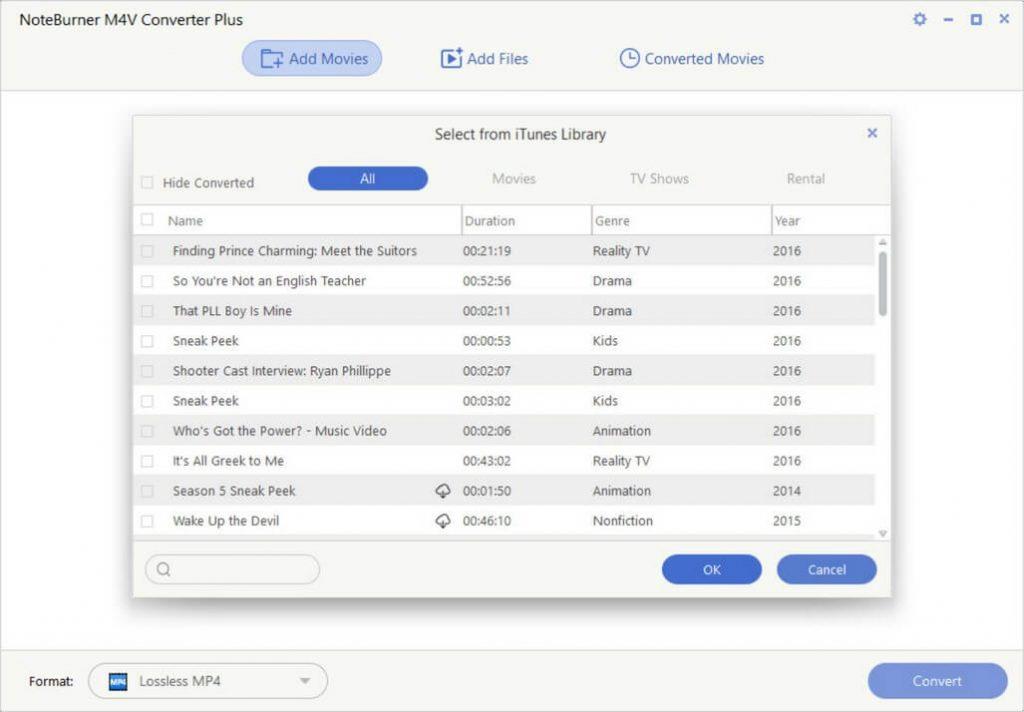
Nếu bạn thích xem video trên Android, Windows PC, Xbox , bạn phải biết về định dạng tệp M4V. Định dạng video được phát triển bởi Apple Inc. Nó thường được sử dụng để lưu trữ phim truyền hình , phim và video ca nhạc trong iTunes Store dưới chế độ bảo vệ sao chép DRM chính thức. Bạn phải biết những hạn chế của nó, vì nó chỉ tương thích với QuickTime và iTunes.
Lưu ý: Các tệp M4V có trong iTunes Store có thể được bảo vệ chống sao chép. Video không được bảo vệ có thể phát trên máy tính Windows, miễn là bạn có QuickTime trên PC của mình. Nhưng bạn không thể chơi chúng trên điện thoại thông minh của mình.
Do đó, để giải quyết vấn đề, bạn cần chuyển đổi M4V sang MP4 với sự trợ giúp của trình chuyển đổi video . MP4 là một định dạng video nổi tiếng được hỗ trợ bởi một số trình phát, thiết bị trò chơi và công cụ chỉnh sửa video.
Mặc dù vậy, có rất nhiều bộ chuyển đổi video có sẵn trên thị trường. Tuy nhiên, chúng tôi đã đề cập đến công cụ tốt nhất, Noteburner, cùng với hướng dẫn từng bước để chuyển đổi M4V sang MP4 .
Bắt đầu nào!
Máy ghi chép
Một trong những trình chuyển đổi video tốt nhất cho Mac và Windows, Noteburner có thể chuyển đổi liền mạch M4V sang MOV, MP4, AVI và các định dạng phổ biến khác. Ngoài ra, nó loại bỏ tính năng bảo vệ DRM một cách hợp pháp khỏi các giao dịch mua iTunes của bạn và cho phép bạn xem chúng trên các thiết bị khác. Nó cũng hỗ trợ chuyển đổi tùy chỉnh. Công cụ này tương thích với phiên bản Windows và iTunes mới nhất.
Noteburner cung cấp tùy chọn “Lossless MOV” “Lossless MP4” và “Lossless M4V” cho phép người dùng thay đổi phim iTunes thành tệp video không mất dữ liệu để bảo vệ hình ảnh chất lượng tốt nhất.
NoteBurner M4V Converter cho phép bạn sửa đổi codec âm thanh và video cùng với tốc độ bit, kích thước, kênh và tỷ lệ khung hình của video đầu ra. Công cụ này cũng cho phép bạn chụp ảnh từ video M4V.
Hơn nữa, bạn có thể chuyển đổi một nhóm video M4V với chức năng chuyển đổi hàng loạt của NoteBurner. Với một vài cú nhấp chuột, bạn có thể xóa DRM và chuyển đổi video và xem trước toàn bộ phương pháp
Làm thế nào để chuyển đổi M4V sang MP4 bằng NoteBurner?
MP4 là định dạng vùng chứa đa phương tiện kỹ thuật số được sử dụng phổ biến để lưu video và âm thanh, mặc dù nó cũng có thể được sử dụng để lưu hình ảnh tĩnh và phụ đề. Nó là một vùng chứa phương tiện cho phép hỗn hợp âm thanh, video, hình ảnh tĩnh và phụ đề nằm trong một tệp. Nó cực kỳ hữu ích và dễ dàng để xử lý định dạng. Cho dù bạn có iPhone hay Android, Windows hay Mac, MP4 đều hoạt động trên tất cả.
Đối với những người có nhiều thiết bị khác nhau, điều quan trọng là phải có một bộ chuyển đổi video có thể chuyển đổi M4V sang MP4 và loại bỏ tính năng bảo vệ DRM để di chuyển các video đã mua của họ trên các thiết bị khác.
Với sự trợ giúp của NoteBurner M4V Converter , bạn có thể chuyển đổi M4V sang MP4. Thực hiện theo các bước sau để chuyển đổi:
Bước 1: Tải xuống NoteBurner M4V Converter cho Windows nếu bạn đang sử dụng máy tính Windows.
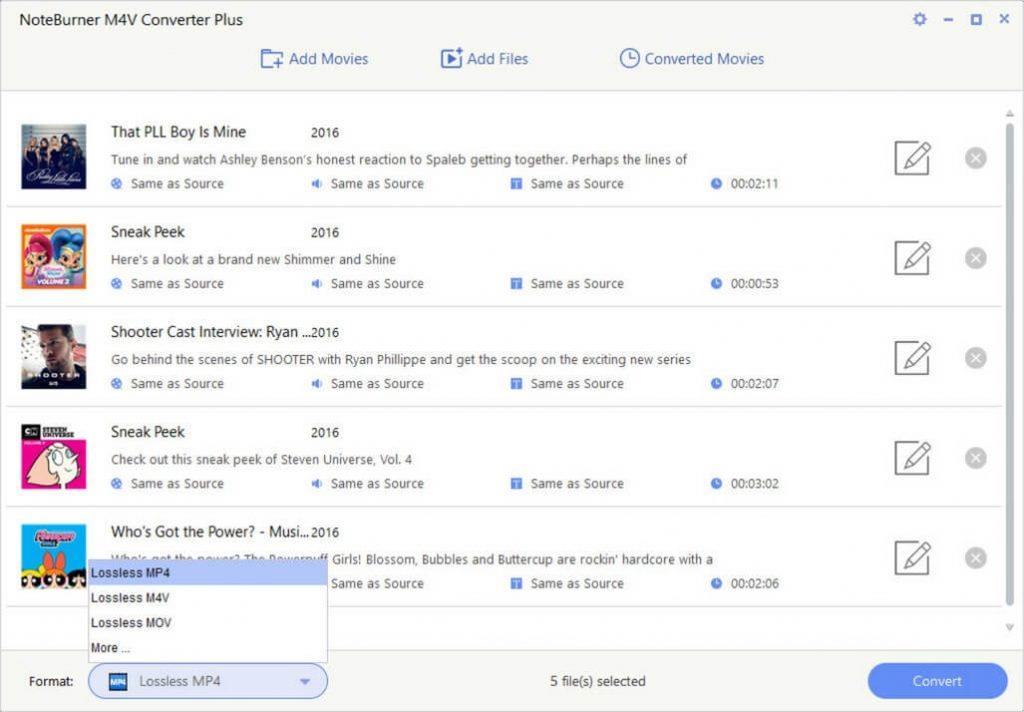
Bước 2: Nhập phim hoặc chương trình truyền hình từ iTunes. Đối với hit Thêm phim, nằm ở góc trên bên trái. Bạn sẽ nhận được một hộp thoại, chọn các tệp mà bạn muốn chuyển đổi.
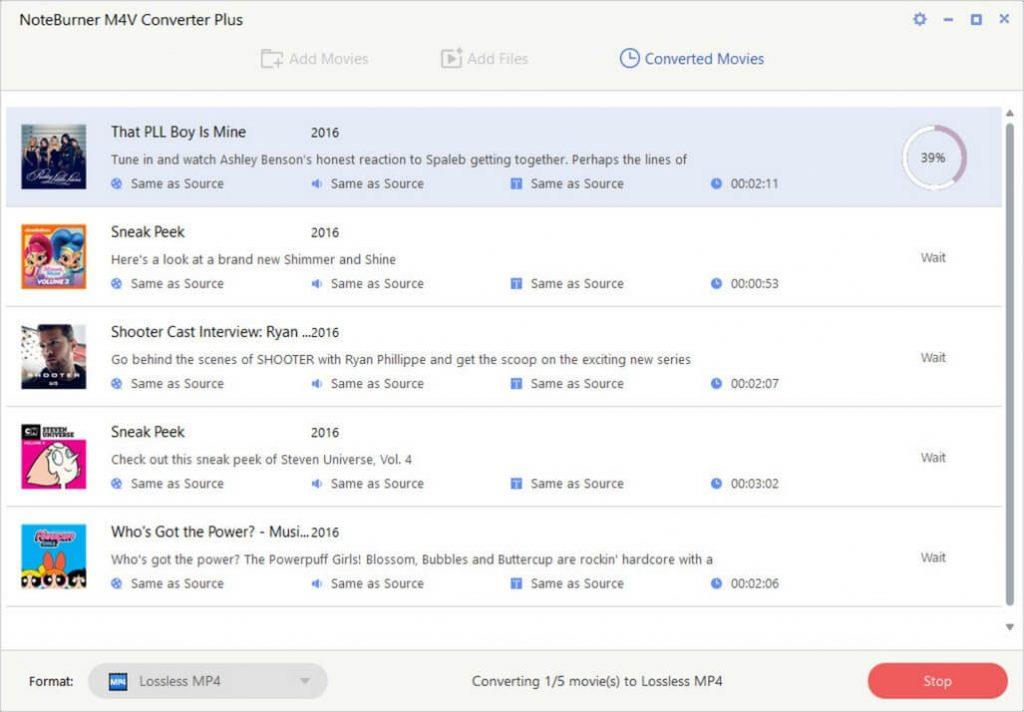
Bước 3: Chọn định dạng đầu ra từ “Lossless MOV” “Lossless MP4”, & “Lossless M4V” Chọn Lossless MP4. Khi chọn mục này, bạn sẽ nhận được video đầu ra ở chất lượng MP4 tốt nhất.
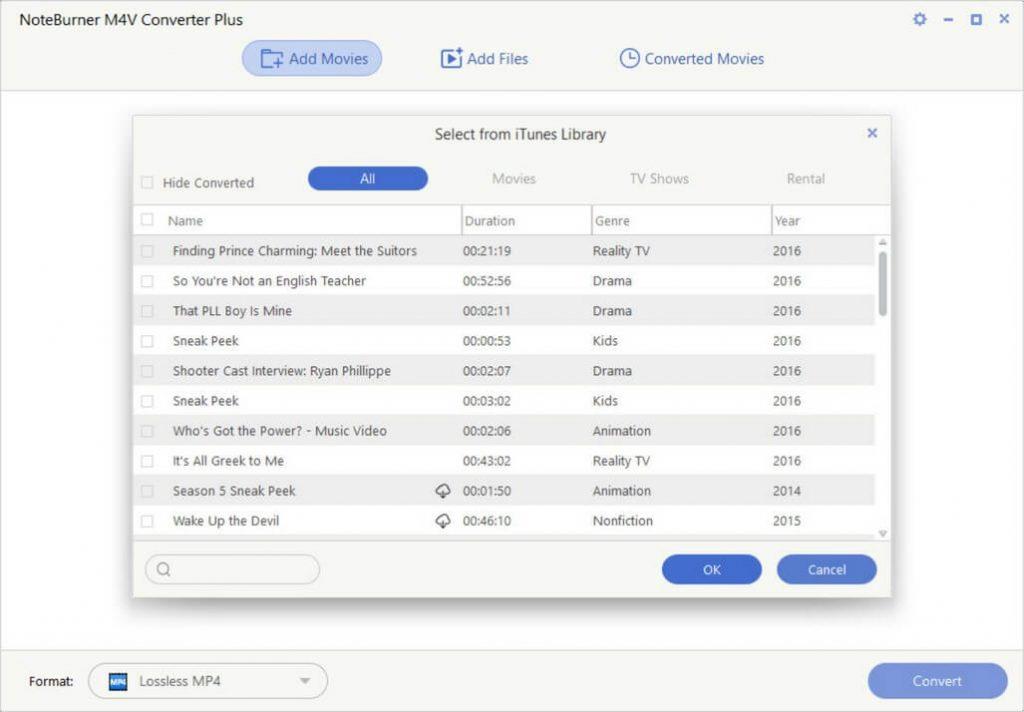
Bước 4: Sau khi chọn xong, bạn bấm vào Convert và đợi cho đến khi video được chuyển đổi.
Vì vậy, đây là cách đơn giản nhất để chuyển đổi video iTunes của bạn thành MP4 và phát chúng trên bất kỳ thiết bị nào của bạn, có thể là Android, iOS hoặc Windows. Hãy thử nó và cho chúng tôi biết nó hoạt động như thế nào đối với bạn!
Nếu bạn không thể tắt các tìm kiếm thịnh hành trên Google Chrome, hãy thử các phương pháp như xóa bộ nhớ cache, chặn cookie và cập nhật trình duyệt.
Dưới đây là cách bạn có thể tận dụng tối đa Microsoft Rewards trên Windows, Xbox, Mobile, mua sắm, v.v.
Nếu bạn không thể dán dữ liệu tổ chức của mình vào một ứng dụng nhất định, hãy lưu tệp có vấn đề và thử dán lại dữ liệu của bạn.
Hướng dẫn chi tiết cách xóa nền khỏi tệp PDF bằng các công cụ trực tuyến và ngoại tuyến. Tối ưu hóa tài liệu PDF của bạn với các phương pháp đơn giản và hiệu quả.
Hướng dẫn chi tiết về cách bật tab dọc trong Microsoft Edge, giúp bạn duyệt web nhanh hơn và hiệu quả hơn.
Bing không chỉ đơn thuần là lựa chọn thay thế Google, mà còn có nhiều tính năng độc đáo. Dưới đây là 8 mẹo hữu ích để tìm kiếm hiệu quả hơn trên Bing.
Khám phá cách đồng bộ hóa cài đặt Windows 10 của bạn trên tất cả các thiết bị với tài khoản Microsoft để tối ưu hóa trải nghiệm người dùng.
Đang sử dụng máy chủ của công ty từ nhiều địa điểm mà bạn quan tâm trong thời gian này. Tìm hiểu cách truy cập máy chủ của công ty từ các vị trí khác nhau một cách an toàn trong bài viết này.
Blog này sẽ giúp người dùng tải xuống, cài đặt và cập nhật driver Logitech G510 để đảm bảo có thể sử dụng đầy đủ các tính năng của Bàn phím Logitech này.
Bạn có vô tình nhấp vào nút tin cậy trong cửa sổ bật lên sau khi kết nối iPhone với máy tính không? Bạn có muốn không tin tưởng vào máy tính đó không? Sau đó, chỉ cần xem qua bài viết để tìm hiểu cách không tin cậy các máy tính mà trước đây bạn đã kết nối với iPhone của mình.







